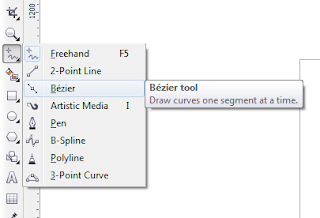 Kali ini saya akan menjelaskan bagaimana cara menjiplak gambar dengan Bezier Tool. Sebenarnya sih ada cara yang lebih mudah, yaitu Quick Trace.
Kali ini saya akan menjelaskan bagaimana cara menjiplak gambar dengan Bezier Tool. Sebenarnya sih ada cara yang lebih mudah, yaitu Quick Trace.Tapi Quick Trace tidak begitu akurat jika gambar yang dijiplak resolusinya kecil. Untuk itu lebih baik menggunakan Bezier Tool. Selain akurat, bezier sangat berguna untuk
teknik-teknik lain, seperti WPAP.
Langsung saja ini dia langkah-langkahnya:
2. Import gambar dengan klik pada tombol di bawah bitmaps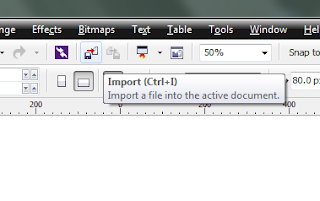
untuk contoh, saya menggunakan logo twitter

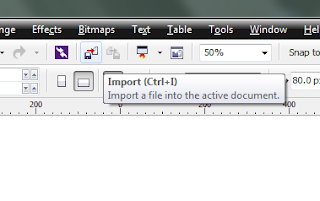
untuk contoh, saya menggunakan logo twitter

11. Lakukan hal yang sama pada semua garis.
untuk lebih mudah, select semua sudut dan klik kanan >to curve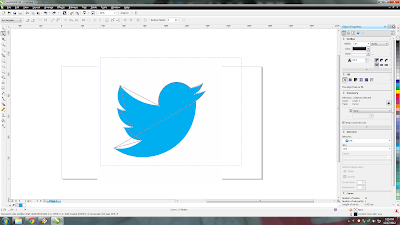
12. Jadilah seperti ini
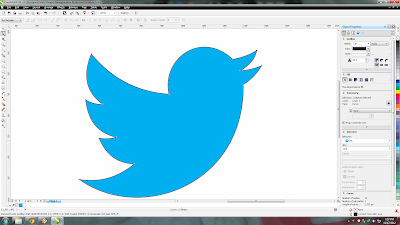
13. Hapus gambar yang asli dengan klik kanan>Unlock Object kemudian
tekan delete pada keyboard
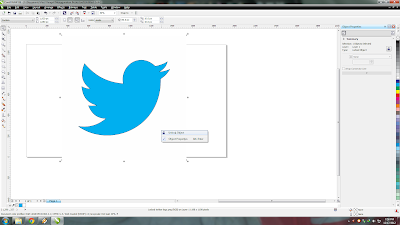
14. Sekarang tinggal memberi warna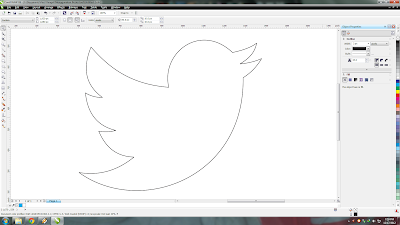
Jika kurang jelas, tulis komentarmu di bawah :)
untuk lebih mudah, select semua sudut dan klik kanan >to curve
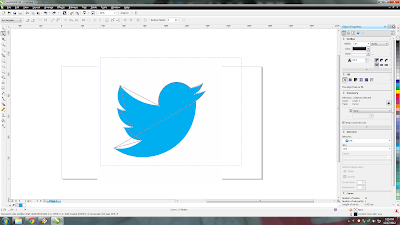
12. Jadilah seperti ini
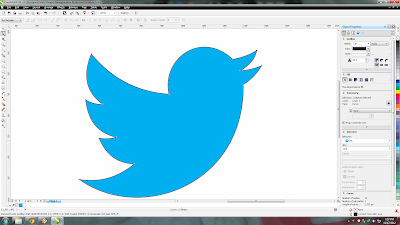
13. Hapus gambar yang asli dengan klik kanan>Unlock Object kemudian
tekan delete pada keyboard
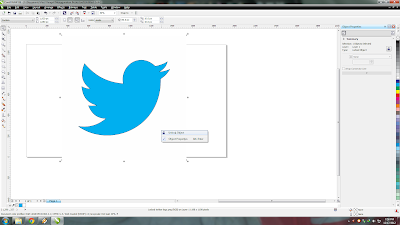
14. Sekarang tinggal memberi warna
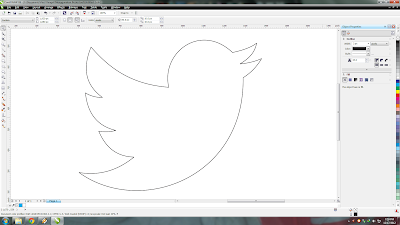
Jika kurang jelas, tulis komentarmu di bawah :)














Terimakasih sangat bermanfaat banget untuk pemula seperti saya, tadi sedikit kesulitan mencari menu to curve, tapi akhirnya berhasil, hehe...
BalasHapusthanks very much, syukron katsiran : D
BalasHapusom,cara menghapus garisnya giman ?
BalasHapusklik shape tool > double klik pada titik/ ujung garis
HapusTutorial yang bagus gan
BalasHapusKomentar ini telah dihapus oleh pengarang.
BalasHapusgan knp gambar jiplak tdk bisa d hapus
BalasHapussiiiiip banget info buat pemula
BalasHapusgan caranya mengganti warna garis bezier tool gimana..?
BalasHapusTenkiu... sangat berguna bagi pemula. Akan saya coba
BalasHapus